怎么在Excel表中设置图片批注?
1、选择单元格,鼠标右键单击,选择“设置批注”。
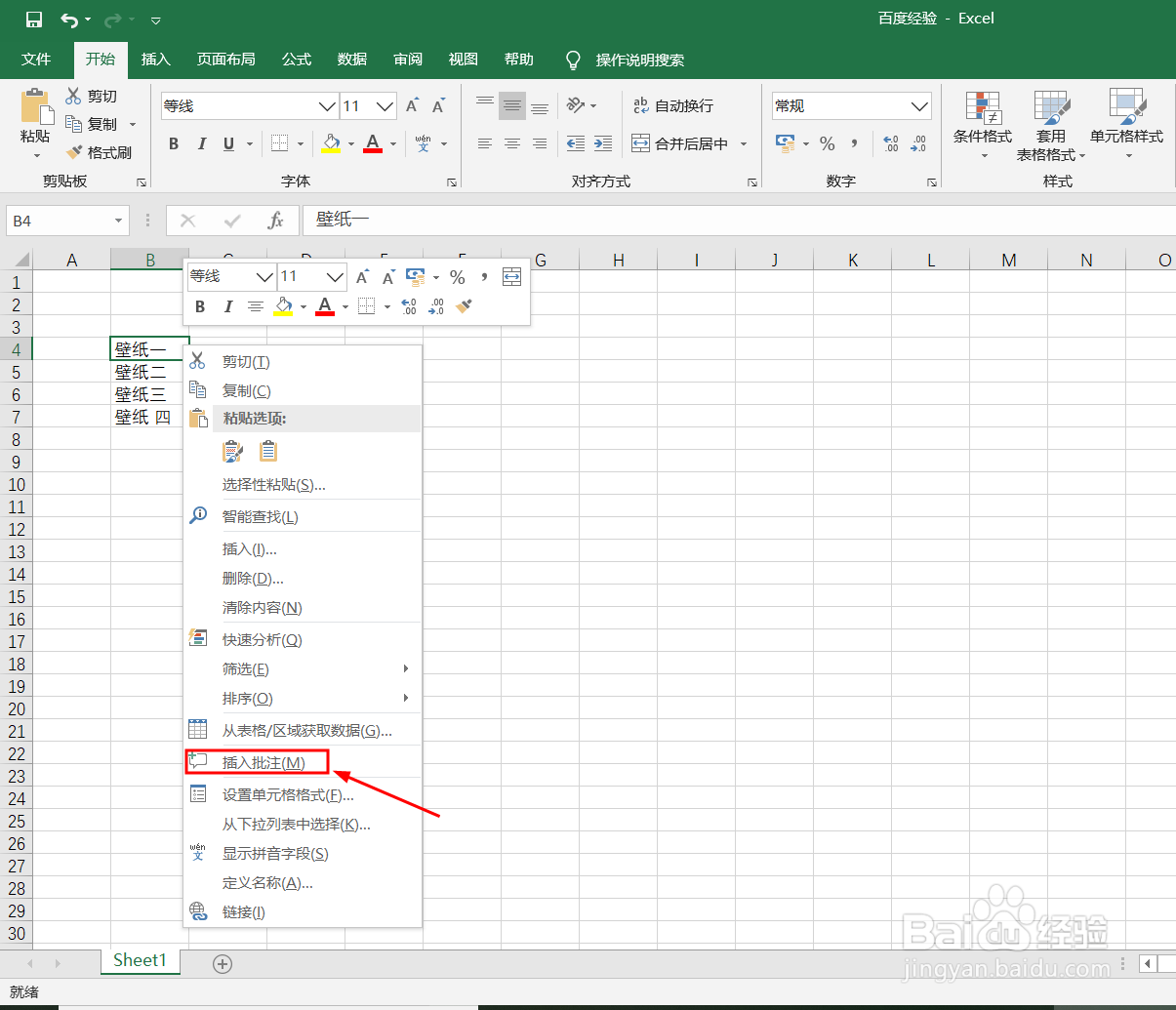
2、删除方框中的文字,将光标移到边框线上,当光标变成四个方向的箭头时,右键单击,选择“批注格式”。

3、在“设置批注格式”对话框中选择“颜色与线条”,在“填充”栏目下找到颜色,在下拉菜单中选择“填充效果”。

4、在“填充效果”对话框中选择“图片”,点击“选择图片”。

5、在电脑中选择一张图片,点击“插入”,然后点击“确定”,继续点击“确定”。



6、这样就成功插入了一张图片批注。

7、如果想要继续编辑批注,选中单元格,右键单击,选择“编辑批注”,就可以对图片进行放大和缩小了。


声明:本网站引用、摘录或转载内容仅供网站访问者交流或参考,不代表本站立场,如存在版权或非法内容,请联系站长删除,联系邮箱:site.kefu@qq.com。
阅读量:97
阅读量:184
阅读量:39
阅读量:69
阅读量:66